Como construir um mega menu impressionante em um site WordPress em 2022
Publicados: 2022-03-10Os mega menus são a escolha óbvia se você deseja atualizar a navegação do seu site.
Eles não são apenas legais, os mega menus também podem tornar mais fácil para os visitantes encontrarem mais do seu conteúdo. Isso pode ter um impacto positivo nas taxas de conversão, de acordo com pesquisas dos especialistas em UX Jakob Nielsen e Angie Li.
Uma boa ferramenta de mega menu do WordPress facilita a adição de uma variedade de conteúdo às suas áreas de menu suspenso ou expansível. Eles podem incluir mais links, imagens, botões e até produtos.
Você também pode usar seus menus para direcionar o tráfego para páginas específicas do seu site, aumentar as conversões e promover ofertas.
Se você quiser aumentar o nível de seus menus, continue lendo para descobrir como criar um mega menu em um site WordPress.
- O que é um Mega Menu?
- Quais recursos os mega menus têm?
- Como adicionar a funcionalidade do WordPress Mega Menu ao seu site
- Como construir um mega menu WordPress com o Astra Pro
- Instale o tema Astra
- Instale o plug-in Astra Pro
- Ative o módulo do menu de navegação
- Crie o Mega Menu do WordPress
- Resumo
O que é um Mega Menu?
Só para estarmos todos na mesma página, aqui está uma rápida explicação do que queremos dizer quando falamos de mega menus.
Normalmente, um mega menu é um menu suspenso ou uma área de navegação expansível que geralmente contém mais do que apenas links de texto.
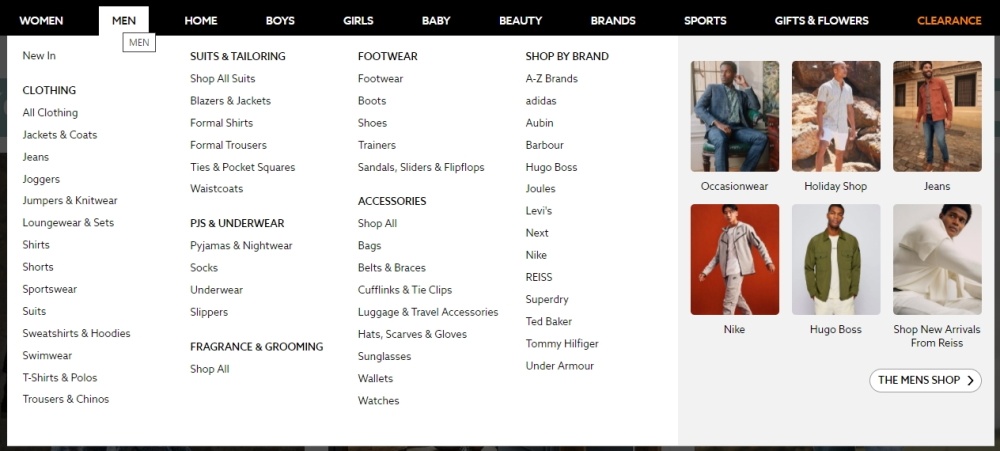
Crédito da imagem www.next.co.uk
Eles podem vir em todas as formas e tamanhos. Alguns abrangem toda a largura da sua área de conteúdo, enquanto outros são largos o suficiente para conter o que foi adicionado a eles.
Uma boa ferramenta de mega menu do WordPress também facilita a personalização da aparência, adicionando cores personalizadas, imagens de fundo e rótulos.
Uma boa ferramenta permitirá que você insira ícones, imagens e quase qualquer outro conteúdo que você possa imaginar em seus menus suspensos.
As melhores ferramentas de mega menu do WP também permitem exibir widgets nas áreas de navegação expansíveis, aumentando significativamente suas opções.
Um dos principais benefícios dos mega menus é que eles oferecem a capacidade de organizar os links em seus menus de maneira mais amigável.
Por exemplo, você pode usar cores e formatação diferentes para separar itens de menu para ajudar os visitantes a encontrar o que estão procurando.
Adicionar rótulos, ícones e imagens aos seus mega menus também pode chamar a atenção para as principais partes do conteúdo.
Se você acertar, poderá transformar a navegação do seu site em um ativo envolvente, informativo e de conversão!
Quais recursos os mega menus têm?
O recurso mais importante a ser observado ao escolher uma ferramenta que permitirá criar um mega menu em um site WordPress é o controle que ela oferece.
Você também deseja que sua ferramenta de mega menu do WordPress facilite a personalização de sua aparência.
A facilidade de uso também não deve ser negligenciada!
Como adicionar a funcionalidade do WordPress Mega Menu ao seu site
Por padrão, o WordPress não possui a funcionalidade de mega menu. No entanto, graças à sua enorme biblioteca de complementos de terceiros, é muito fácil adicionar mega menus a um site WordPress, desde que você escolha a ferramenta certa.
Astra Pro é uma dessas ferramentas.
Ele tem todos os recursos que você precisa para adicionar mega menus ao seu site WordPress.
Como veremos, também é muito fácil de usar.
Como construir um mega menu WordPress com o Astra Pro
O Astra Pro é um complemento premium para o tema gratuito do WordPress Astra. Instalar o plug-in Astra Pro em um site WordPress usando o tema Astra adiciona todas as funcionalidades necessárias para criar um mega menu, além de muito mais.
Usar o Astra Pro significa que você não apenas obtém acesso a um tema poderoso para o seu site. Você também obtém todos os recursos de um plugin premium de mega menu do WordPress.
Se isso parece atraente, aqui está um passo a passo de como criar um mega menu em um site WordPress com o Astra Pro.
Instale o tema Astra
Como o tema Astra está disponível gratuitamente, ele pode ser adicionado ao seu site diretamente de dentro do painel do WordPress.
Para começar, basta fazer login no painel do WordPress e clicar no item de menu Aparência > Temas no painel da barra lateral esquerda.
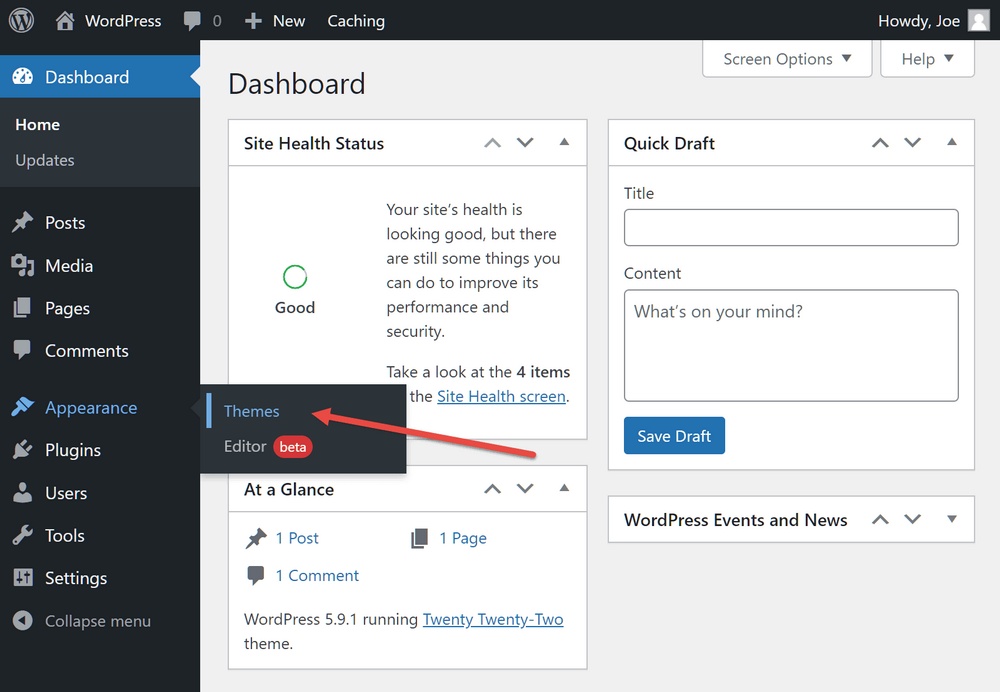
Em seguida, clique no botão Adicionar novo na página Temas.
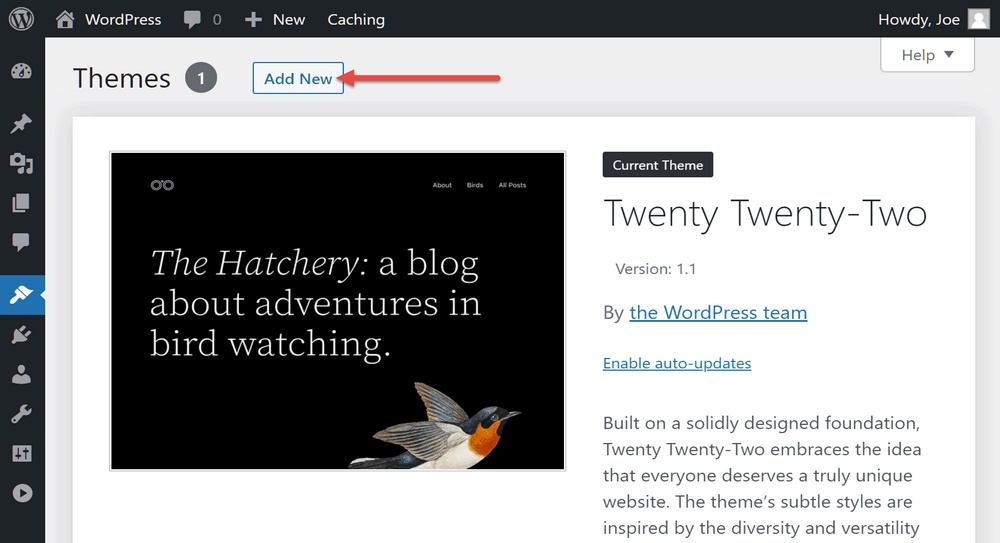
Agora procure por Astra e clique no botão Instalar .
Depois que o tema estiver instalado, clique em Ativar .
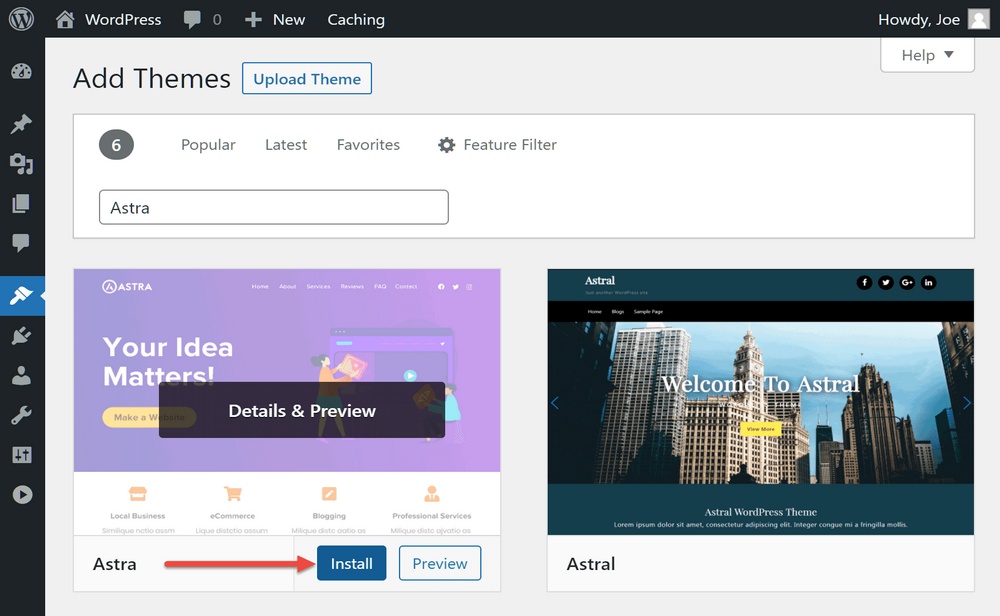
Instale o plug-in Astra Pro
Para adicionar o recurso de mega menu ao seu site, você também precisará instalar o plug-in Astra Pro.
Você pode comprar e baixar o Astra Pro aqui.
Depois de baixado para o seu computador, você pode enviá-lo para o painel do WordPress.
Para fazer isso, clique em Plugins > Adicionar novo no menu da barra lateral.
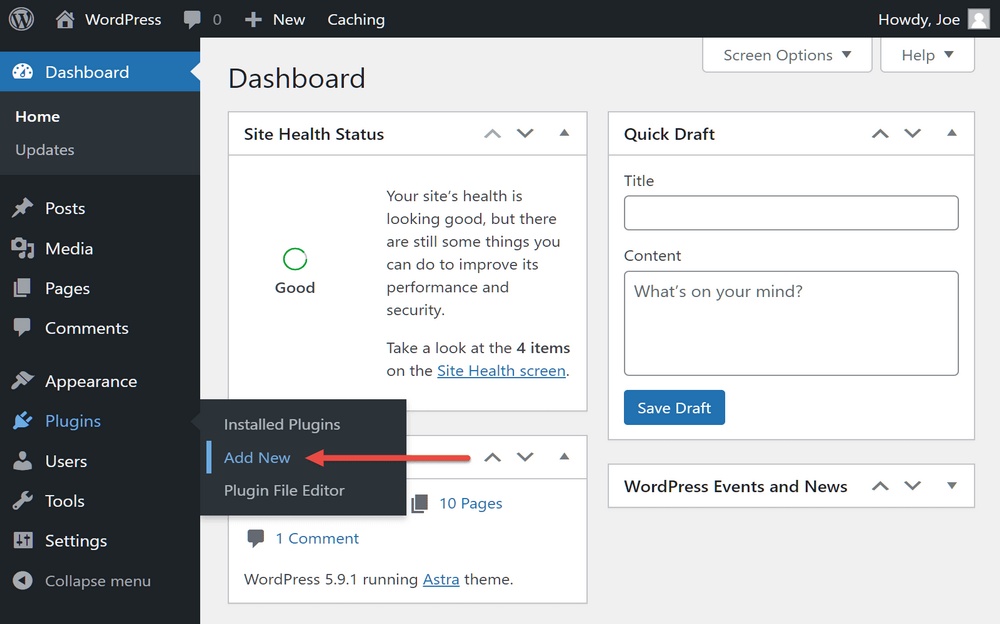
Em seguida, clique no botão Carregar plug -in e localize o local do arquivo de plug-in do Astra Pro.
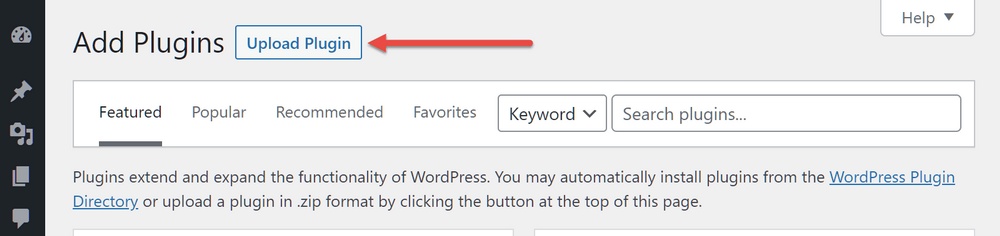
Agora clique no botão Instalar agora .
Depois que o plug-in estiver instalado, clique em Ativar e insira sua licença para ativar totalmente o plug-in.
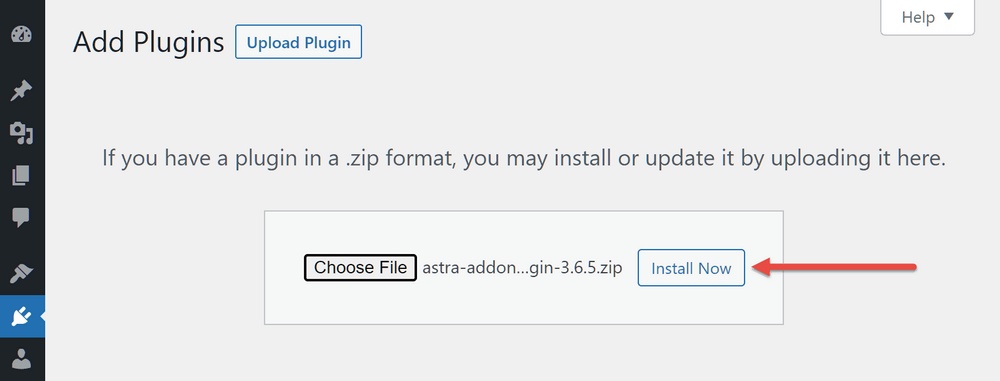
Ative o módulo do menu de navegação
A funcionalidade do mega menu do Astra Pro encontra-se no módulo Nav Menu. Para criar seu primeiro mega menu, habilite este módulo na página de opções do Astra.

Faça isso clicando em Aparência > Opções do Astra .
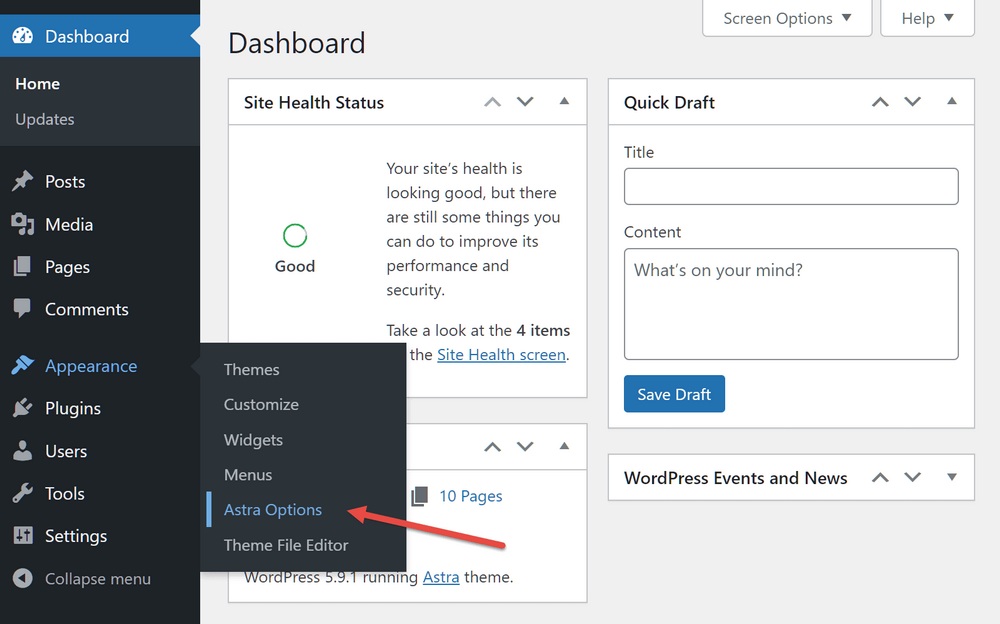
Em seguida, na página Opções do Astra, clique no link Ativar para o módulo Menu de navegação.
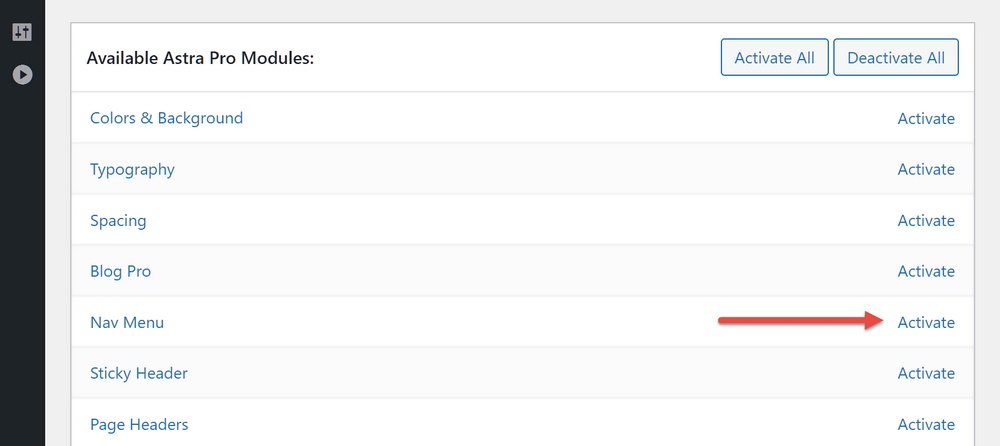
Crie o Mega Menu do WordPress
Agora é hora de começar a construir o mega menu. Primeiro, clique no item Aparência > Menus no menu da barra lateral.
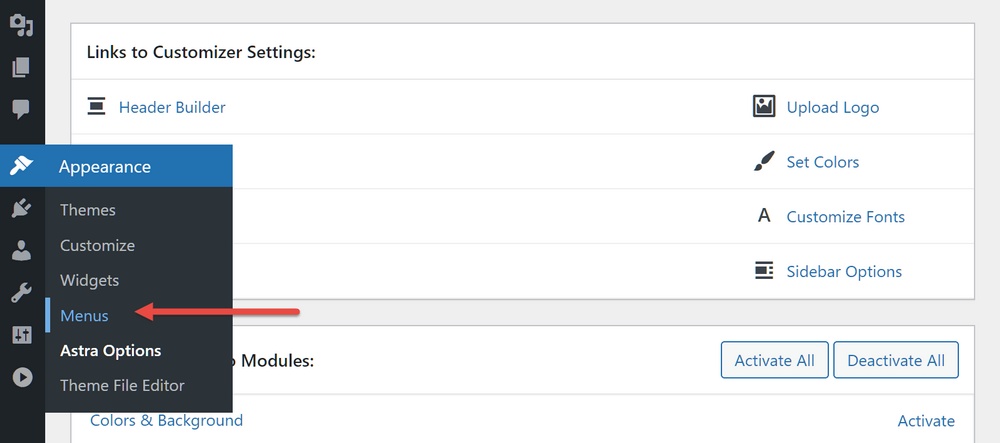
Se o seu site ainda não tiver nenhum menu configurado, insira um nome no campo Nome do menu e selecione o local de exibição do Menu principal .
Em seguida, clique no botão Criar Menu .
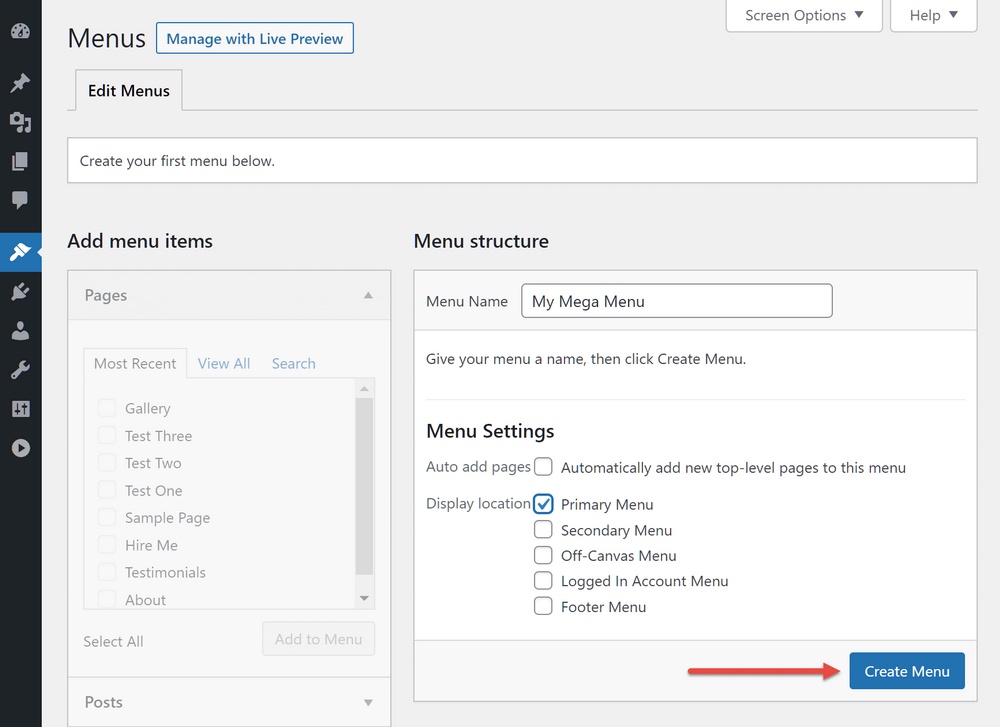
Em seguida, adicione um ou mais itens ao menu selecionando páginas ou postagens no painel à esquerda e clicando em Adicionar ao menu .
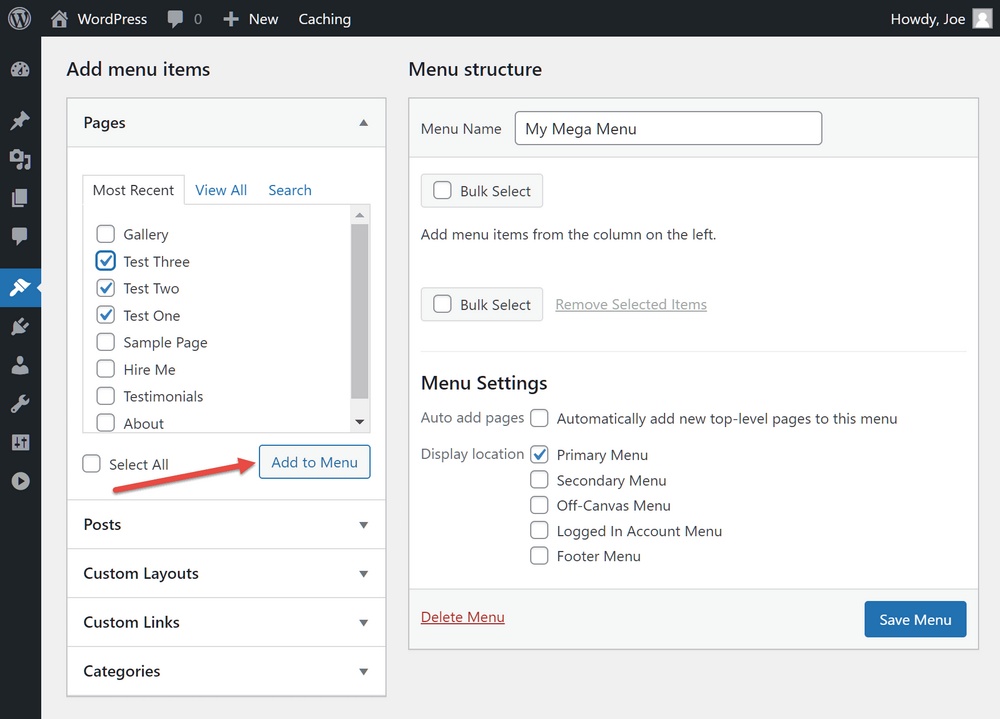
Agora expanda um dos itens que você acabou de adicionar, como uma página, e clique no botão Configurações do Menu Astra .
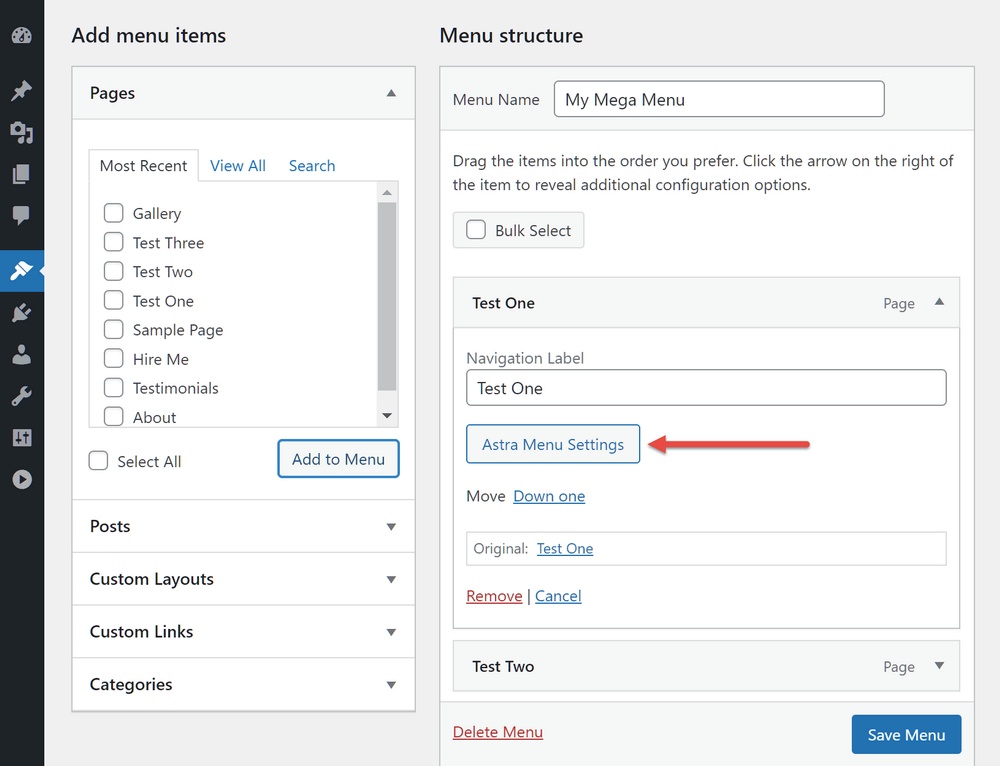
Na tela Astra Menu Options que aparece, marque a caixa para habilitar mega menus.
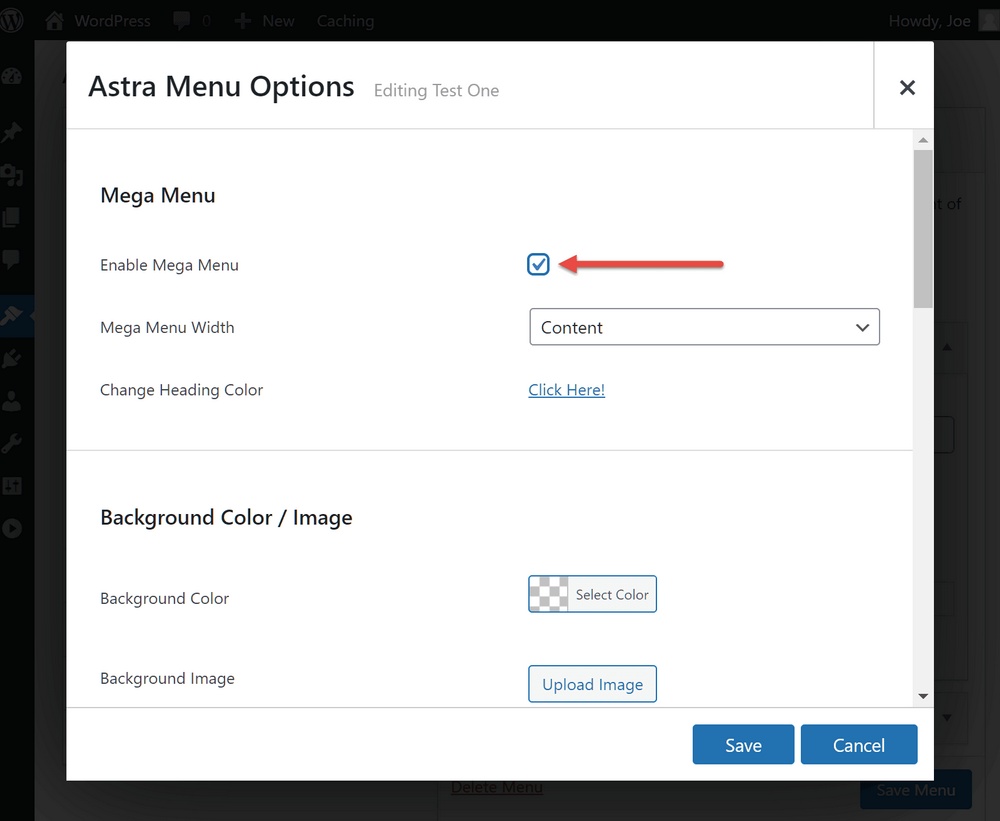
Depois de fazer isso, você pode selecionar uma largura para o mega menu no menu suspenso.
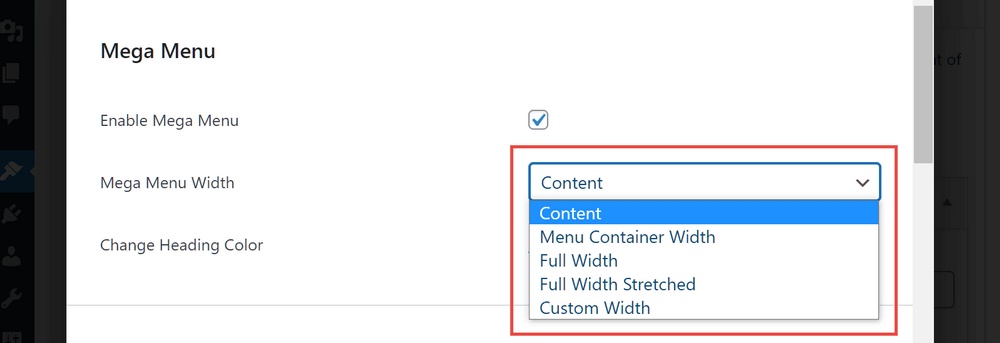
Você também pode definir a imagem de fundo ou a cor do mega menu.
Se você habilitar uma imagem de plano de fundo, também poderá definir como ela será exibida.
O Astra Pro também permite controlar como os links do seu mega menu são exibidos, oferecendo a opção de substituir as cores padrão do menu do seu site.
Se você quiser que o item de menu se destaque, também poderá atribuir a ele um rótulo de texto personalizado, com suas próprias configurações de cor.
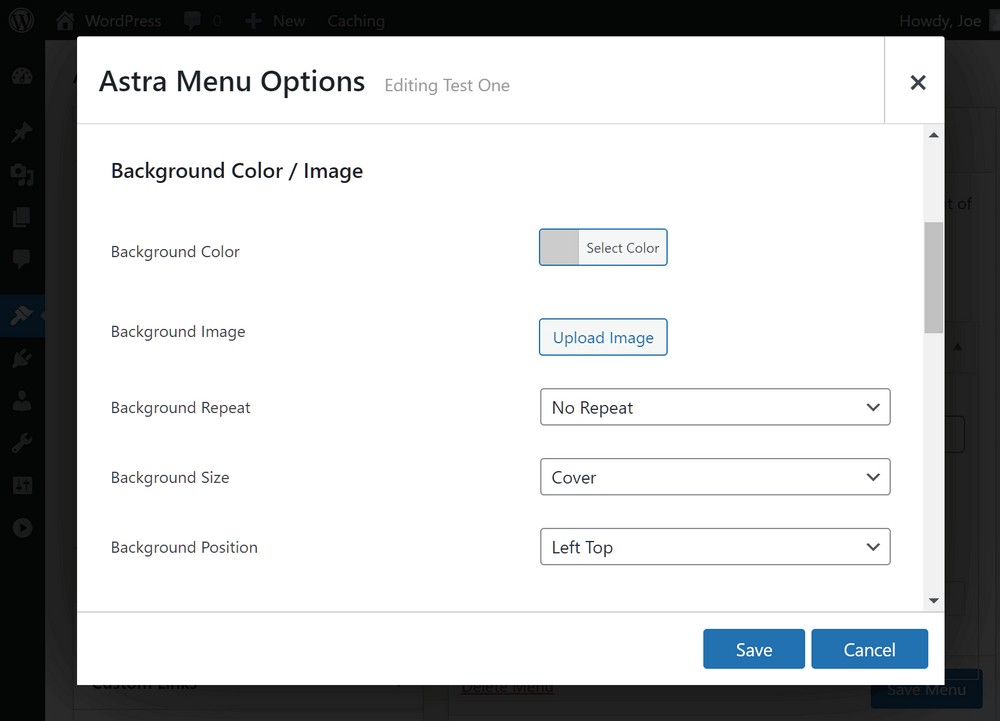
Outra opção é usar Rótulos de destaque para adicionar texto adicional rapidamente aos itens do menu.
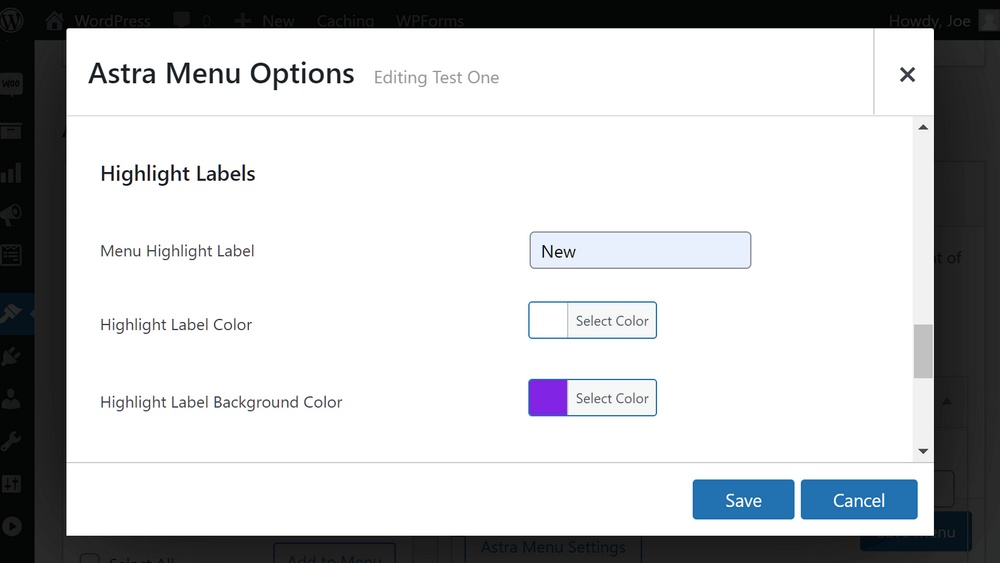
Se você adicionar um rótulo, ele será exibido ao lado do item de menu ao qual você o adicionou.
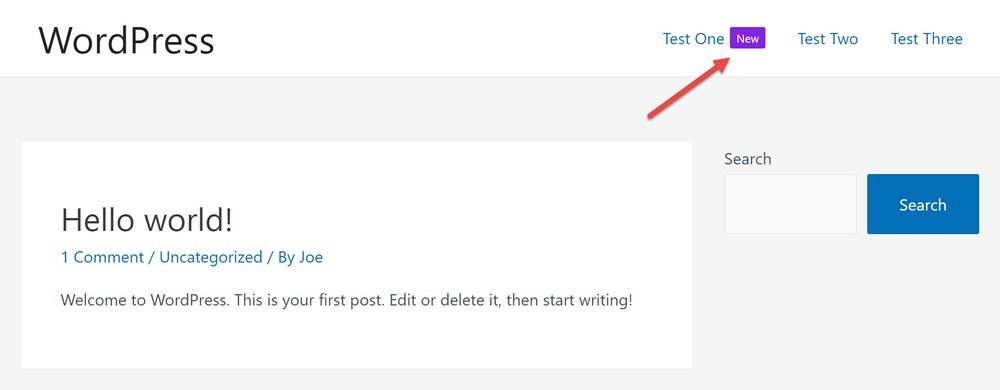
As configurações avançadas permitem personalizar a margem e o preenchimento dos itens de menu.
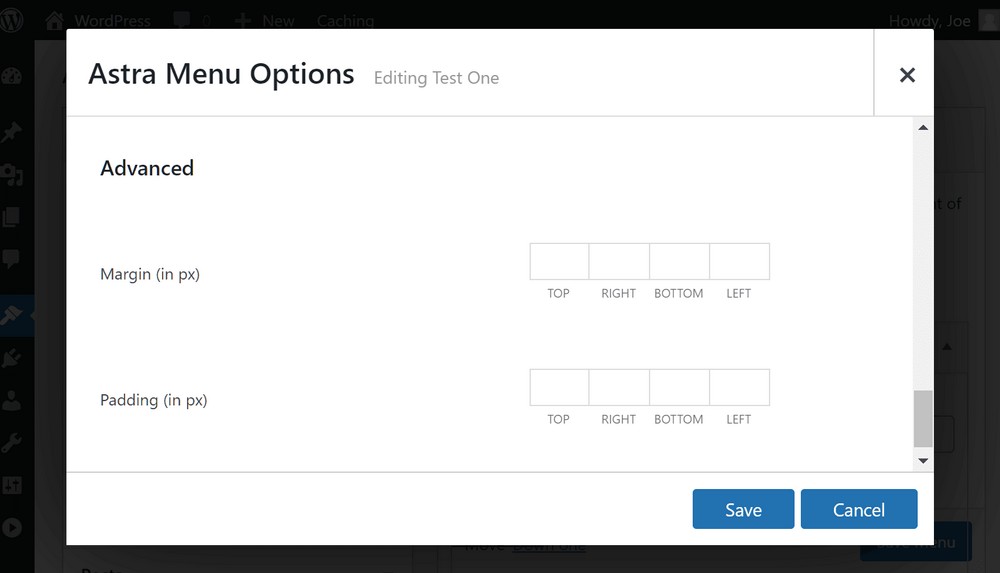
Adicionando Submenus ao Mega Menu
Cada item adicionado ao seu menu, como um link de página, será uma nova coluna na área do mega menu suspenso.
No entanto, você também pode adicionar subitens a esses itens de nível superior, conforme mostrado abaixo:
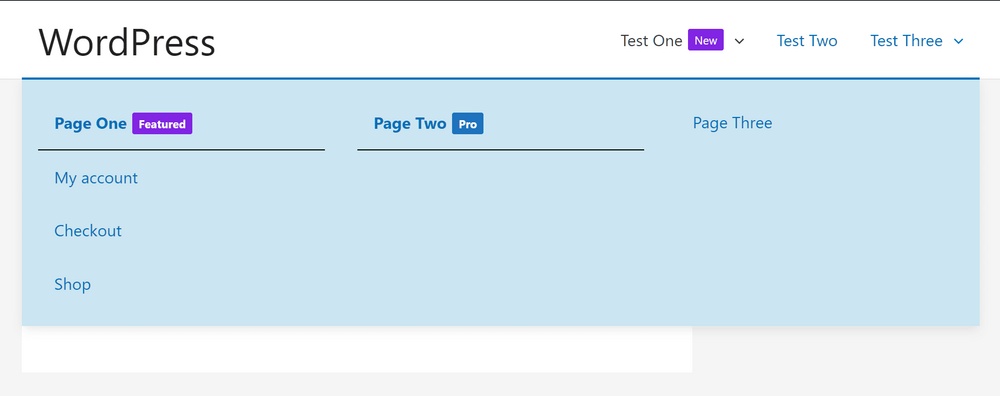
Para fazer isso, adicione mais itens ao seu menu selecionando-os nas opções disponíveis.
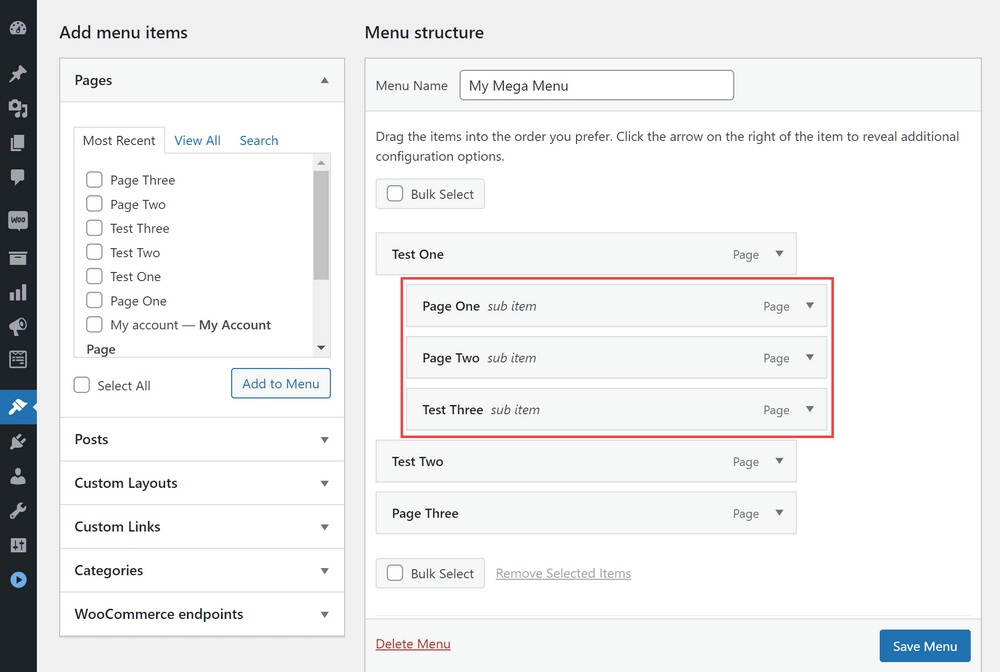
Depois de clicar no botão Adicionar ao Menu para adicionar os itens ao menu, você pode organizá-los para que sejam um subitem de um dos itens principais.
Você deve terminar com uma estrutura semelhante à da captura de tela abaixo.
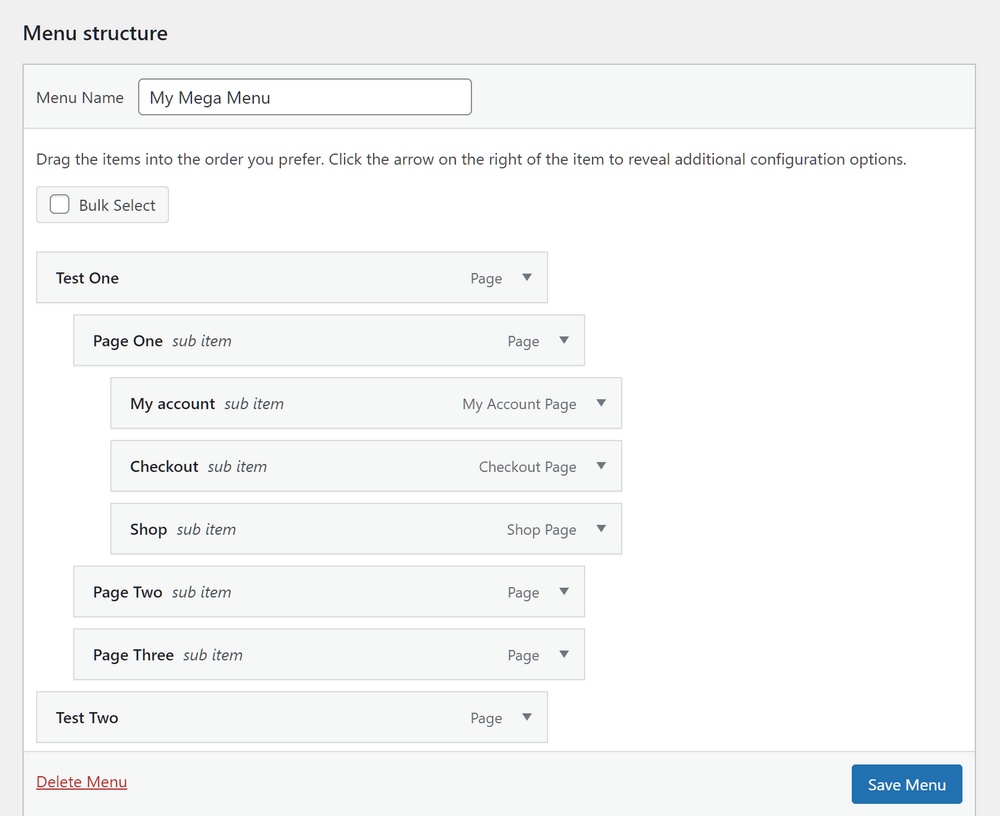
Você pode personalizar os menus movendo itens, alterando suas propriedades de exibição e adicionando rótulos.
Adicionando conteúdo personalizado ao Mega Menu
A funcionalidade do mega menu do Astra Pro não para por aí. Se você quiser ser ainda mais criativo, pode adicionar uma variedade de conteúdo aos seus mega menus, incluindo texto personalizado, widgets e modelos.
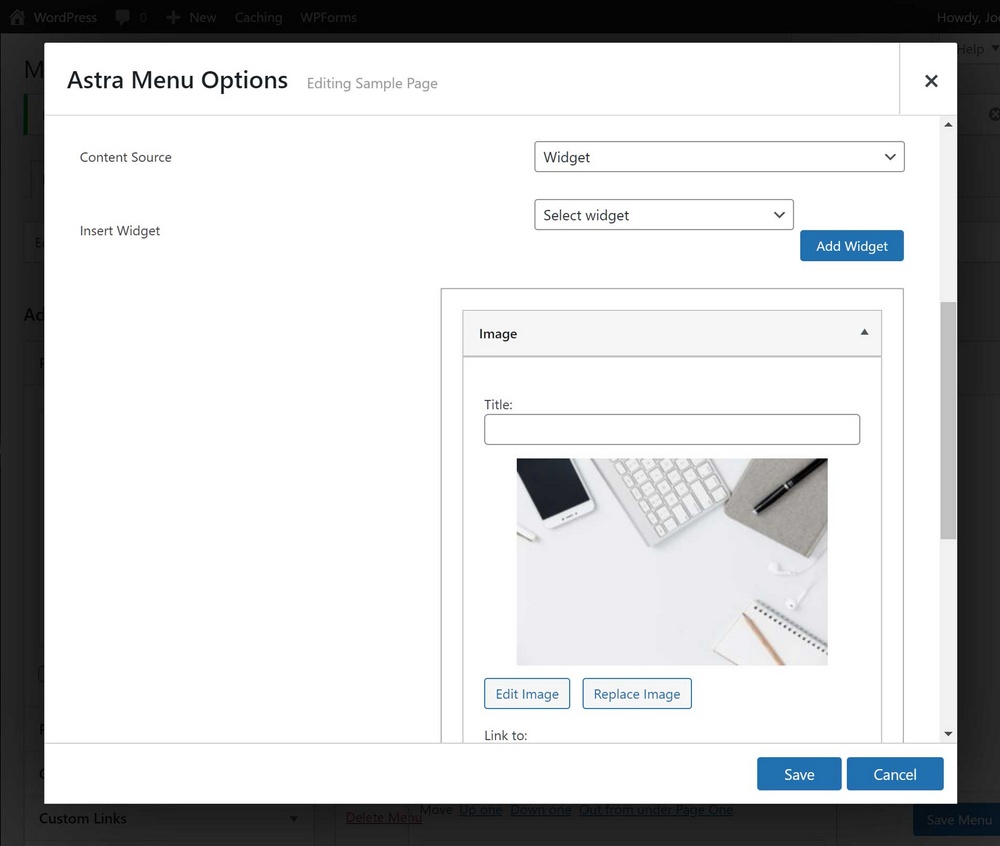
Você pode adicionar qualquer widget ao seu mega menu que esteja ativo em seu site, seja parte do WordPress, Astra ou outro plugin.
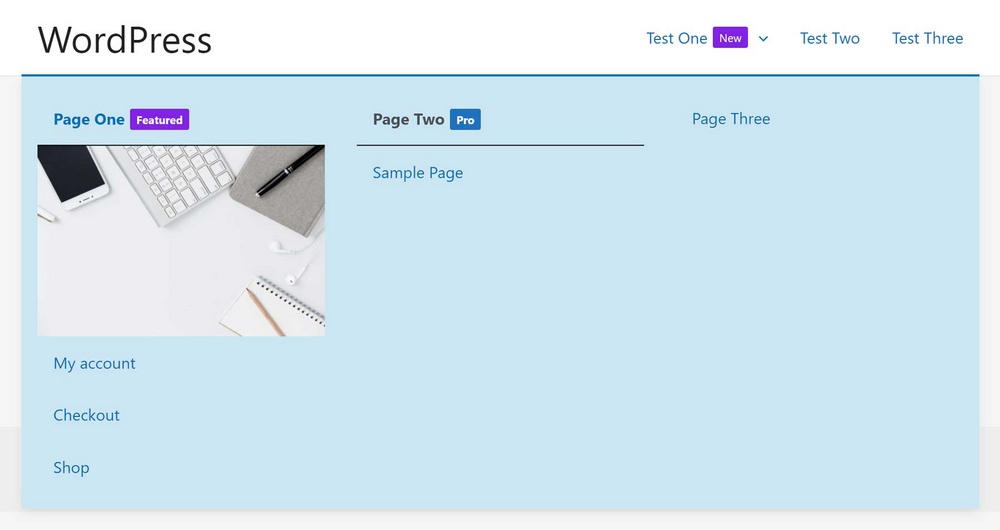
Resumo
Como você pode ver, adicionar um mega menu a um site WordPress é bastante simples se você escolher a ferramenta certa.
Em apenas alguns cliques, você pode começar a aprimorar seus menus do WordPress para que funcionem da maneira que você deseja.
Se você deseja que seus menus tenham uma aparência melhor ou atenda melhor aos seus objetivos, os mega menus podem ajudar.
Há mais informações sobre esse recurso na página do mega menu do Astra Pro em nosso site.
